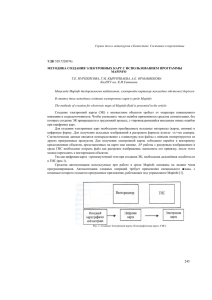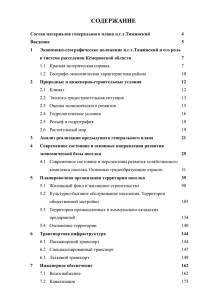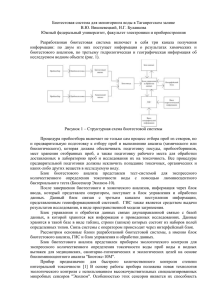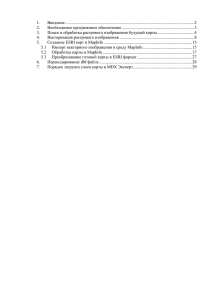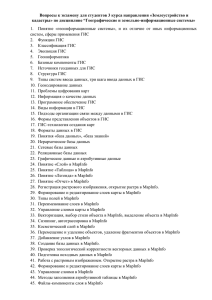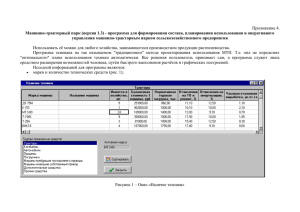Тамилова Л.А. Создание цифровых карт средствами
advertisement
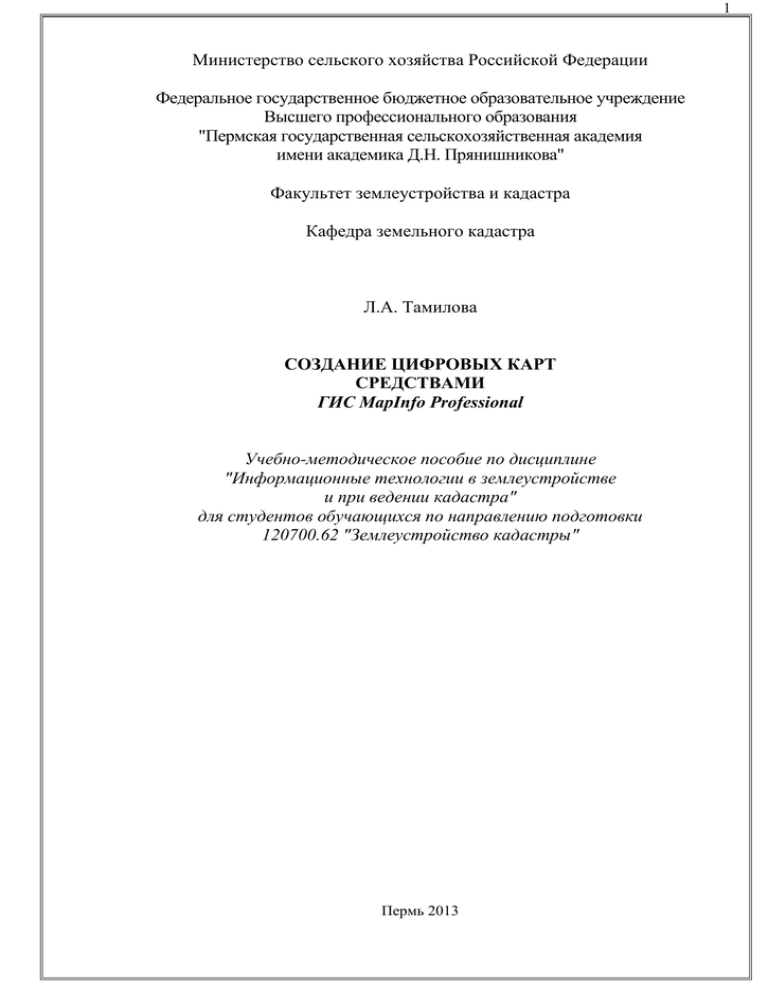
1 Министерство сельского хозяйства Российской Федерации Федеральное государственное бюджетное образовательное учреждение Высшего профессионального образования "Пермская государственная сельскохозяйственная академия имени академика Д.Н. Прянишникова" Факультет землеустройства и кадастра Кафедра земельного кадастра Л.А. Тамилова СОЗДАНИЕ ЦИФРОВЫХ КАРТ СРЕДСТВАМИ ГИС MapInfo Professional Учебно-методическое пособие по дисциплине "Информационные технологии в землеустройстве и при ведении кадастра" для студентов обучающихся по направлению подготовки 120700.62 "Землеустройство кадастры" Пермь 2013 2 УДК 004.9 ББК 32.973.26-018.2 С 585 Тамилова Л.А. Создание цифровых карт средствами ГИС MapInfo Professional [Текст]: Учебно-методическое пособие по дисциплине "Информационные технологии в землеустройстве и при ведении кадастра"/ Л.А. Тамилова. Минсельхоз РФ, ФГОУ ВПО "Пермская ГСХА". – Пермь, 2013. Рецензент: В.М. Чабин, доцент кафедры геодезии и мелиорации Пермской ГСХА, кандидат технических наук. Учебно-методическое пособие подготовлено в соответствии с требованиями ФГОС ВПО направления подготовки 120700.62 "Землеустройство и кадастры" по дисциплине "Информационные технологии в землеустройстве и при ведении кадастра". Изложены методические указания по выполнению лабораторных работ по данной дисциплине. Предназначено для студентов обучающихся по направлению подготовки: 120700.62 "Землеустройство кадастры", профили «Кадастр недвижимости» и «Землеустройство». Подготовлено к печати кафедрой земельного кадастра Факультета землеустройства и кадастра ФГБОУ ВПО "Пермская ГСХА" Рассмотрено и рекомендовано к изданию на заседании методической комиссии факультета землеустройства и кадастра Протокол №6 от 20 июня 2013 года. 3 Содержание Общие положения……………………………………………………4 1. Отличительные особенности ГИС MapInfo…………………………5 2. Создание цифровой карты средствами ГИС MapInfo………………6 2.1 Подготовка исходных данных, растровое изображение………..7 2.2 Запуск программы MapInfo и начало работы……………………8 2.3 Работа с растровым изображением, открытие растра…………..8 2.4 Формирование и редактирование слоев карты………………...12 2.5 Управление слоями, создание слоев……………………………14 3. Создание базы данных……………………………………………….18 Список литературы…………………………………………………..33 Приложение…………………………………………………………..34 4 Общие положения Планы и карты в большинстве случаев создают двумя методами: по результатам наземных геодезических съемок и с использованием материалов дистанционного зондирования местности. Наряду с традиционной, так называемой «бумажной» технологией создания карт, в последнее время стали развиваться компьютерные технологии создания карт с использованием географических информационных систем (ГИС). Цифровая карта – это цифровое выражение векторного или растрового представления общегеографической или тематической карты, записанное в определенном формате, обеспечивающем ее хранение, редактирование и воспроизведение. Электронная карта (англ. Electronic map) – это картографическое изображение, визуализированное на дисплее (мониторе) компьютера на основе данных цифровых карт или баз данных ГИС, или картографическое произведение в электронной (безбумажной) форме, представляющее собой цифровые данные вместе с программными средствами их визуализации. В наиболее общем виде так называемую ГИС-технологию создания карт можно представить в следующем виде: 1) подготовка исходных материалов и ввод данных: а) с накопителей электронных тахеометров; б) приемников GPS; в) систем обработки изображений; г) дигитализацией (цифрованием) материалов обследований, авторских или составительских оригиналов, а также имеющихся планово-картографических материалов; д) сканированием исходных материалов и трансформированием полученного растрового изображения; 2) формирование и редактирование слоев создаваемой карты и таблиц к ним, а также формирование базы данных; 5 3) ввод табличных и текстовых данных с характеристиками объектов (атрибутов); 4) разработка знаковой системы (легенды карты); 5) совмещение слоев, формирование картографического изображения тематической карты и его редактирование; 6) компоновка карты и формирование макета печати; 7) вывод карты на печать. Среди множества ГИС самой распространенной в Российской Федерации системе настольного типа является программный продукт MapInfo. Создание цифровых карт с использованием ГИС-технологии выполняется студентами по курсу «Прикладные программы на персональном компьютере». 1 Отличительные особенности ГИС MapInfo Отличительная особенность MapInfo – универсальность, т.е. система позволяет: Просматривать и обрабатывать графические изображения; Осуществлять поиск по запросу и редактирование карт; Производить построения картографических символов, диаграмм, работать с базами данных; Производить подготовку к печати и печать карт. Система имеет три возможных типа окна для просмотра данных: текстовое, картографическое и графическое соответственно. На экране монитора одновременно могут присутствовать окна различного типа. Окно, имеющееся на экране, является активным. Если окон больше одного, они объявляются связанными, так называемыми «горячими окнами». Это означает, что графический объект, соответствующая табличная запись которого выбрана в текстовом окне, будет подсвечен в картографическом и наоборот. Текстовое окно имеет вид таблицы, подобной электронной, со строками и столбцами. Картографическое окно при показе использует послойное изображение, как это 6 принято во многих других ГИС. Характеристики каждого слоя могут быть показаны выборочно, отредактированы, показаны в порядке, устраивающем пользователя. Графическое окно используется для работы с объектами типа точка, линия, полигон и т.п. MapInfo имеет развитые средства генерации отчетов, построения графиков и диаграмм, составления статистических карт. Система позволяет создавать цифровые карты, имеет библиотеку условных знаков, шрифтов и заполнений, допускает использование шкал для отображения качественных и количественных зависимостей, описанных в полях базы данных, а также позволяет формировать легенду карты, снабжать ее подписями, редактировать изображение. MapInfo – векторная система, использующая для ввода наиболее распространенные типы интерфейсов, что позволяет использовать множество современных устройств ввода (дигитайзеров или сканеров). 2 Создание цифровой карты Прежде чем приступить к составлению карты, специалисту- исполнителю надо ясно представлять себе, что именно он должен в конечном итоге получить. Для этого он должен знать назначение карты, в каком масштабе ее следует составлять, какую территорию надо охватить, какие элементы содержания являются главными и с какой степенью подробности следует показывать каждый из них, по каким материалам будет составляться карта, каковы особенности территории, которую необходимо изобразить, и многие другие детали. Не зная этого, не имея перед собой конкретно поставленной задачи, трудно составить карту, соответствующую своему назначению. Поэтому составлению карты предшествует тщательная редакционноподготовительная работа, которую проводит редактор карты. Именно он изучает и разрабатывает все вышеперечисленные вопросы и фиксирует их в 7 специальном документе, который получил название программы карты или редакционного плана. 2.1 Подготовка исходных данных, растровое изображение Подготовка исходных материалов при составлении карты с помощью ГИС- технологий заключается в подготовке исходной цифровой основы будущей материалов. карты Цифрование посредством может цифрования осуществляться картографических двумя способами: дигитализацией картографических материалов при помощи специальных устройств с получением изображения в векторном виде или путем сканирования материалов с дальнейшей векторизацией растровых данных. В MapInfo растровые изображения используются только для просмотра; вносить изменения в само изображение нельзя. К нему нельзя «привязать» никаких данных, в отличие от векторных карт. Обычно они используются как подложки для векторных карт, т.к. степень детализации растрового изображения гораздо выше, чем у векторных карт. Система читает такие растровые форматы, как TIFF, JPEG и др. Поскольку MapInfo не общается непосредственно со сканерами, а читает уже подготовленные другими программами файлы изображений, необходимо сформировать растровое изображение при помощи планшетного сканера и имеющегося программного обеспечения. Для этого необходимо поместить картографический источник на стекло сканера и запустить процесс сканирования. Полученное растровое изображение необходимо сохранить со своим уникальным именем. В приложении А представлено растровое изображение, которое будет использовано как подложка для создания цифровой карты масштабе 1: 500. 8 2.2 Запуск программы MapInfo и начало работы Чтобы запустить программу MapInfo, дважды необходимо указать на ярлык программы на Рабочем столе (рисунок 1). MapInfo Professional 5.5 Рисунок 1. Через несколько секунд появится диалог начала сеанса. В нем нужно указать, с чего следует начать сеанс работы (рисунок 2). Рисунок 2. Если Вы уже работали ранее с MapInfo, то можно восстановить то состояние, которое было на экране в конце последнего сеанса, выбрав «Восстановить прошлый сеанс», или открыть последний использовавшийся «Предыдущий рабочий набор», или открыть другой «Рабочий набор». При запуске программы в первый раз, выберете «Таблицу». 2.3 Работа с растровым изображением, открытие растра После диалога начала сеанса появится диалог «Открыть таблицу» (рисунок 3). В зависимости от полученного задания необходимо обратиться к папке, в которой хранится растровое изображение, и ввести имя файла. 9 Рисунок 3 В диалоге указываем «Тип файлов – Растр» и «Представление – В активной карте». После нажатия клавиши «Отрыть», на экране монитора появиться соответствующее растровое изображение. 2.4 Формирование и редактирование слоев карты При использовании ГИС-технологий оператор на первом этапе получает сканированное изображение исходного картографического материала, визуализированное на экране монитора, которое необходимо «оцифровать», т.е. преобразовать растровое изображение в векторное и сформировать слои цифровой карты, полученные в результате цифрования (дигитализации). Процесс картографической генерализации в этом случае выполняется одновременно с дигитализацией. ГИС-технология составления карт представляет на этом этапе не только формирование, но и редактирование слоев. Слои в упрощенном виде можно представить себе в виде набора листов прозрачного пластика, на каждом из которых по отдельности изображены как элементы географической основы (гидрография, населенные пункты, административные границы, дорожная сеть 10 и т. д.), так и элементы специального (тематического) содержания. Листы этого пластика, наложенные друг на друга, и создают картографическое изображение. Цифрование слоев содержит некоторые особенности. Так, цифруя исходные картографические материалы по элементам содержания, необходимо различать внутри каждого элемента следующие подуровни: а) полигон (объекты, представляющие собой полигон); б) дуга (объекты, представляющие собой дуги); в) точка (точечные объекты). MapInfo позволяет на одном слое содержать несколько различных типов элементов (в том числе текст). В ГИС MapInfo имеются следующие стандартные инструменты цифрования (панель «Пенал»): Добавить узел – инструмент, с помощью которого можно добавлять узлы в режиме Форма; Дуга - инструмент, который позволяет рисовать дуги с угловым размером в четверть эллипса; Эллипс - инструмент, с помощью которого можно рисовать эллипсы и круги; Линия – инструмент, рисующий прямые линии; Стиль линии – открывает диалог «Стиль линии», в котором можно выбрать стиль, цвет и толщину для линейных объектов; Полигон (Многоугольник) – инструмент, позволяющий создавать замкнутые области, ограниченные прямыми линиями; Полилиния (Ломанная) – инструмент, позволяющий создавать ломанные (незамкнутые) линии; Прямоугольник прямоугольники и квадраты; – инструмент, позволяющий создавать 11 Стиль области – отрывает диалог «Стиль области», в котором можно выбрать штриховку, цвет и стиль контура замкнутой области; Форма – включает и выключает режим Форма, в котором можно перемещать, добавлять и удалять узлы объектов; Символ (Булавка) – инструмент, который позволяет помещать на Карту точечные объекты; Стиль символа – открывает диалог «Стиль символа», в котором можно выбрать размер, стиль и цвет символа, представляющего точечный объект; Текст- инструмент, с помощью которого на Карты или Отчеты помещаются тексты и подписи; Стиль текста – открывает диалог «Стиль текста», в котором можно выбрать гарнитуру, размер, стиль и цвет фона для текстового объекта. На рисунке 4 представлен пример выбора стиля линии. Рисунок 4 2.6 Управление слоями Для управления слоями и элементами на них используется диалог «Управление слоями» панели инструментов «Операции» (рисунок 5). Для 12 запуска диалога «Управление слоями» необходимо нажать клавишу или запустить этот диалог из главного меню «Карта». В диалоге «Управление слоями наличие или отсутствие в соответствующей ячейке напротив названия слоя флажка означает возможность или невозможность выполнения действия. Выставляя флажки в соответствующем окошке можно манипулировать слоями изображения и отключать растровую подложку, т.е. делать ее невидимой, можно поочередно просматривать каждый оцифрованный слой с целью проверки правильности выполнения действий и т.д. - видимость слоя - возможность редактирования Рисунок 5 Косметический слой Каждое окно Карты содержит косметический слой. Косметический слой можно представить себе как чистую, на начальном этапе, прозрачную пленку. Каждый слой представляет различные коллекции географических объектов. Косметический слой – это пустой слой, лежащий поверх всех прочих слоев. Он используется для оцифровки, проектирования и т.д. В него помещаются подписи, заголовки карт, разные графические объекты. 13 Косметический слой всегда является самым верхним слоем Карты. Его нельзя удалить из окна Карты. Нельзя изменить также и его положение по отношению к остальным слоям. Содержание косметического слоя изменяется при изменении размера изображения в окне. За исключением символов, все объекты и текст на косметическом слое увеличиваются или уменьшаются при изменении размера изображения в окне. Создание слоев Создание слоев выполняется на косметическом слое, который предварительно в диалоге «Управление слоями» активируется, для чего ставится флажок в окне «Редактирование» (рисунок 5). Создание слоев выполняется поверх нижнего слоя, которым является растровая подложка со сканированным изображением (приложение А). Слой «Кадастровые участки», хотя это линейные объекты, лучше оцифровать как площадные объекты с тем, чтобы можно было в дальнейшем определять площади полигонов. Выбрав в панели инструментов команду «Полигон», задаем командой «Стиль полигона» толщину, цвет и форму границы района из появившейся таблицы. После этого подводим курсор к поворотной точке границы района, нажимаем левую кнопку мыши, и продвигаемся к соседней точке излома границы, при этом нажимая на левую клавишу мыши в следующей поворотной точке (точка излома границы). При наведении курсора на конечную точку проведенной линии появляется перекрестие (предварительно должна быть нажата клавиша «S» (при англ. раскладке клавиатуры) сочетание) и при нажатии левой кнопки мыши происходит замыкание границы. Таким же образом оцифровываются остальные границы районов до тех пор, пока все границы не будут замкнуты. Замечание: Для оцифровки смежных границ полигонов удобно пользоваться следующим приемом: удерживая нажатой клавишу Shift, указываем левой кнопкой мышки (при активированном инструменте 14 цифрования «Многоугольник») в начальную точку общей границы полигонов и затем в последнюю точку. MapInfo автоматически оцифрует всю смежную границу. (Для обхода полигона по противоположной стороне необходимо удерживать «Ctrl»). Для просмотра параметров полигона (площади, координат рабочего пространства и центра тяжести фигуры), стиля линий и способа заливки необходимо произвести двойной щелчок левой кнопкой мыши внутри полигона. Таким образом, получаем набор полигонов, которые соответствуют границам районов. Затем в меню «Карта» выбираем команду «Сохранить косметику» и далее для первого слоя указать имя файла, а для всех последующих слоев «Создать новый» и «Сохранить» (рисунок 6). Рисунок 6 В диалоге указываем имя файла и адрес сохраняемого файла, при этом сохраняем созданный слой как: «Тип файла» «ТАБЛИЦА» (рисунок 7). После сохранения слой «Кадастровые участки» автоматически добавляется к списку слоев, которые мы видим в «Управлении слоями». Аналогичным образом создаются слои: «Здания», «Ситуация», «Коммуникации», как полигонные, точечные и линейные объекты с соответствующим типом значков и стилем линий. 15 Рисунок 7 3 Создание базы данных Переходим к следующему шагу создания электронной карты в ГИС MapInfo. Это создание базы данных и присвоение атрибутивной или семантической информации объектам цифровой карты. MapInfo содержит всю графическую, текстовую и другую информацию, как указывалось выше, в так называемых таблицах. Одной таблице MapInfo соответствует один слой карты. Каждая таблица представляет собой набор файлов-компонентов: <имя файла>.TAB: этот файл содержит описание структуры данных таблицы. Он представляет собой небольшой текстовый файл, описывающий формат того файла, который содержит данные; <имя файла>.DAT: этот файл содержит табличные данные. Кроме того, таблицы, содержащие растровые изображения, хранят данные в файлах форматов BMP, TIFF, GIF; <имя файла>.MAP: этот файл описывает графические объекты; <имя файла>.ID: этот файл содержит список указателей (идентификаторов) на графические объекты, позволяющий MapInfo быстро находить объекты на карте. 16 На экране монитора MapInfo позволяет отображать таблицу в виде «Карты», «Списка» или «Графика». Каждое представление показывает данные в специальном окне, выбрать которое можно в меню «Окно». Окно «Карты» представляет информацию в графическом виде, не являясь, по сути, картой в общепринятом виде, позволяя видеть взаимное расположение данных, анализировать их и выявлять закономерности (рисунок 8). В окнах «Карты», показываются графические объекты, относящиеся к таблице. Окно «Карты» может содержать информацию сразу из нескольких таблиц, при этом каждая таблица представляется отдельным слоем. Рисунок 8 Окно «Списка» представляет записи из баз данных в формате электронной таблицы, позволяя применять привычные приемы работы с базами данных (рисунок 9). Рисунок 9 17 В окнах «Списка» можно просматривать и обрабатывать данные в традиционной форме строк и колонок, которая обычно используется в системах баз данных и электронных таблицах. Каждая колонка содержит определенный тип информации (например, поле КН, адрес, ЗВ, площадь, периметр и т.д.). В окне «Списка» можно изменять, копировать, удалять и добавлять записи. Замечание: Окна «Списка» и «Карты» взаимосвязаны. Вектору на «Карте» соответствует строка в «Списке» и наоборот. Удаление записи повлечет за собой удаление и изображения на карте. Выделение мышкой объекта в «Списке» подсвечивает объект на «Карте». При оцифровке растра в «Списке» создаются пустые строки (без информации) и только одна колонка (при выполнении оцифровки в косметическом слое). Для заполнения базы данных и создания цифровой карты необходимо изменить структуру «Списка» в соответствии с тематикой создаваемой карты, например для слоя «Кадастровые участки» необходимо выделить поля и ввести: название КН, адрес, землепользователь, площадь, периметр. Диалог вызывается из меню «Таблица – Изменить – Перестроить». Далее выбирается имя таблицы, структура которой изменяется (рисунок 10). Добавление полей осуществляется кнопками «Добавить – Удалить поле». Параметры поля вводятся в диалоге «Описание поля, (Имя, Тип данных)», которые будут содержаться в поле. В поле «Индекс» необходимо установить флажки для осуществления запросов и других логических операций с объектами. После нажатия ОК окно со «Списком» и «Картой», содержащее эту таблицу, будет закрыто – таким образом MapInfo обновляет структуру таблицы. Для того, чтобы таблица вновь отобразилась, необходимо войти в диалог Управление слоями – Добавить и в перечне выбрать имя необходимой таблицы. Она отобразиться в окне Управления слоями. 18 Рисунок 10 Замечание: Расположение слоев в окне Управления слоями и соответственно в окне «Карты» должно соответствовать принципу «слоеного пирога» - самым нижнем должен быть растр, выше – границы, далее гидрография, дороги, города, подписи(если они выносятся в отдельный слой). Расположение тематических слоев необходимо определять исходя из поставленной задачи. Ввод информации в таблицу можно осуществлять несколькими способами: экспорт из внешних источников БД, автоматический метод (ввод площадей, длин линий, координат), непосредственно ручной ввод. Ручной ввод: данные вводят непосредственно в табличном виде. В окне Карта необходимо выбрать на панели инструментов кнопку - «Информация» и указать курсором объект на карте, по которому вводится информация (рисунок 11). Рисунок 11 19 Список литературы 1 Берлянт А.М. Картография: Учебник для вузов. – М.: Аспект Пресс, 2002. 2 Варламов А.А., Гальченко С.А. Т.6. Географические и земельные информационные системы. – М.: КолосС, 2005. 3 ЛебедевП.П., Раклов В.П. Теория и методы кадастрового картографирования с применением географических информационных систем. – М.: ГУЗ, 2001. 4 MapInfo Professional 6.0. Руководство пользователя. – М.: ООО «ЭСТИМЭП», 2000. 5 Раклов В.П. Географические информационные тематической картографии. – М.: ГУЗ, 2003. 6 Раклов В.П. Инженерная графика. – М.: КолосС, 2004 системы в 20 ПРИЛОЖЕНИЕ 21 Приложение А